
Cómo encender o apagar el televisor LG sin el control remoto.
El cansancio puede abrumarte después de revolver en tu sofá buscando el control remoto del televisor LG durante un par de minutos y finalmente no encontrar rastro del control remoto.
No te ahogues en la tristeza, ya que hay una forma de despertar tu TV para reproducir o dejar de reproducir programas interesantes incluso si no tienes acceso a tu control remoto. Sigue leyendo para descubrir las respuestas a las preguntas:
- ¿Cómo encender el televisor LG sin control remoto?
- ¿Cómo apagar el televisor LG sin el control remoto?
Índice de Contenidos
Solución rápida: Presiona el botón de encendido en el televisor LG.
La mayoría de los televisores LG están equipados con un botón de encendido que se encuentra debajo del logotipo de LG en el centro inferior del dispositivo o en la parte inferior derecha. Entonces, dirígete al televisor y verifica si hay un botón de encendido físico en uno de estos lugares. Una vez que encuentres el botón, simplemente presiónalo y tu televisor se encenderá instantáneamente.
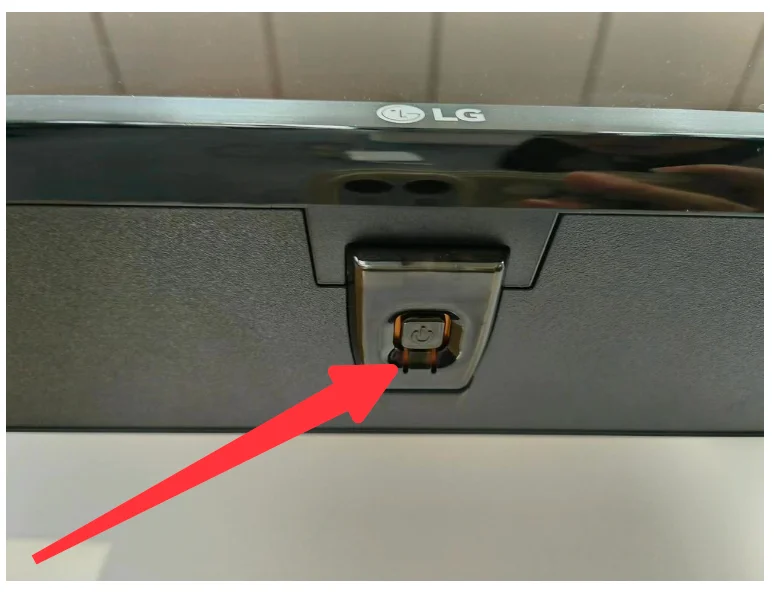
Ahora puedes ver programas en tu LG TV. Cuando quieras dejar de ver programas en la TV, dirígete nuevamente a la TV y presiona el botón de encendido. Presionar el botón de encendido es una solución rápida cuando no hay un control remoto para encender o apagar la TV, pero no es la mejor solución en términos de comodidad. Por lo tanto, para buscar una gran comodidad en el futuro, se sugiere que instales una Aplicación de control remoto para LG TV eso viene con un botón de encendido para encender y apagar tu TV LG.
Solución adicional: Usa una aplicación remota para el televisor LG.
Puedes encontrar diversas aplicaciones remotas para televisores LG en Google Play o App Store, y enumero dos de ellas que son gratuitas para descargar y usar.
- LG ThinQ
- Control Remoto de LG TV by BoostVision
Una vez que se establece la conexión entre la aplicación y tu televisor LG, puedes usar la aplicación para apagar o encender tu televisor LG incluso si las baterías están agotadas. Veamos cómo encender el televisor LG sin control remoto o cómo apagar el televisor LG sin control remoto usando las dos aplicaciones.
Use la aplicación LG ThinQ.
LG Electronics lanzó la aplicación LG ThinQ para ayudar a sus usuarios a controlar los productos inteligentes de LG, incluidos los televisores LG. Inicia la aplicación y podrás encontrar el botón de encendido que se utiliza para encender y apagar el televisor.
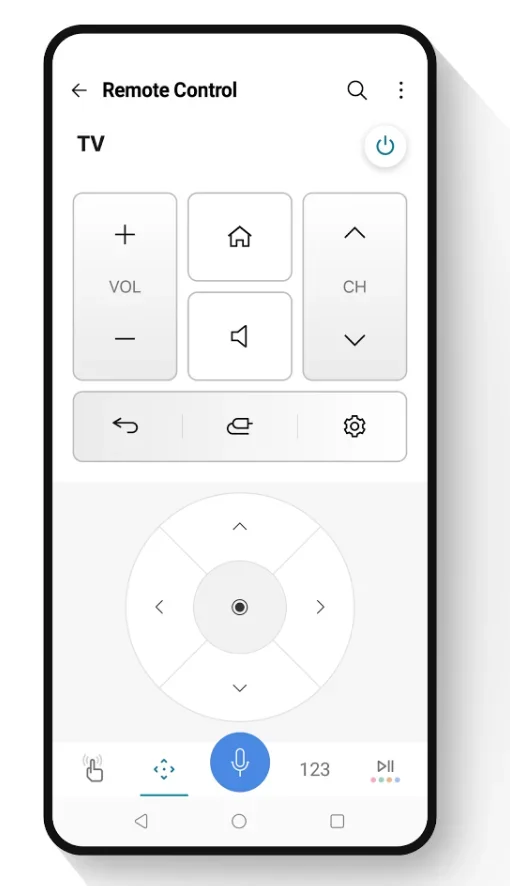
Siga la guía a continuación para apagar su televisor LG usando la aplicación.
Passo 1. Descarga la app desde Google Play o App Store y configúralo en tu teléfono.
Passo 2. Asegúrate de que tu teléfono y tu TV LG estén en la misma red WiFi.
Passo 3. Lanza la aplicación y haz clic en el + icono; luego, ve al camino: Seleccione un Producto > Electrodomésticos.
Passo 4. Elige el nombre de tu LG TV de la lista, introduce el código de verificación que aparece en tu TV y haz clic en el Hecho botón.
Passo 5. Regresa a la pantalla principal de la aplicación y toca el botón de encendido para apagar el televisor.
Utiliza la App de Control Remoto para LG TV de BoostVision
Puedes reemplazar la app LG ThinQ con la app LG TV Remote de BoostVision si la aplicación oficial no funciona debido a su inestabilidad. La aplicación también puede convertir tu teléfono Android o iPhone en un control remoto para televisores LG.
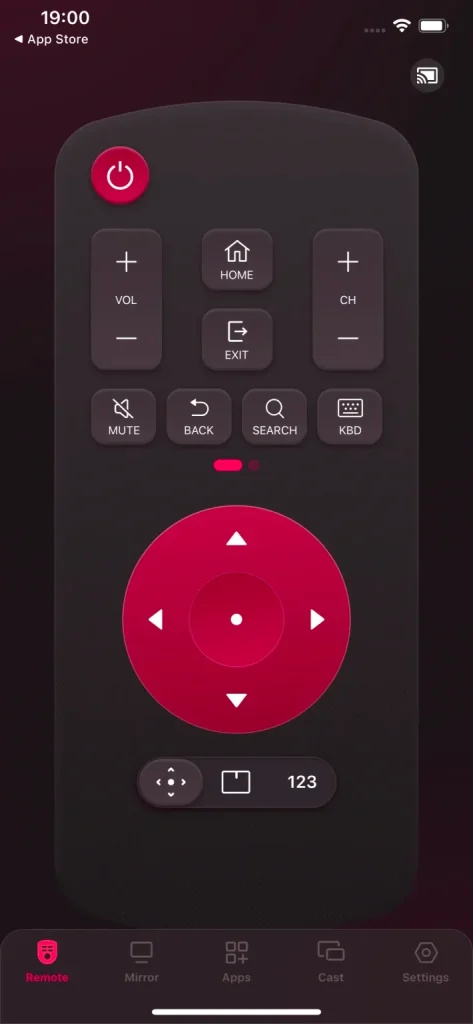
Para apagar tu televisor LG con la ayuda de la aplicación, necesitas realizar varios pasos que son similares a los mencionados anteriormente. Para obtener más detalles, puedes consultar. el manual del usuario. o siga el tutorial a continuación.
Passo 1. Descarga la aplicación haciendo clic en el siguiente icono.
Descarga el Control Remoto para TV LG
Passo 2. Comprueba si tu teléfono está utilizando la misma red WiFi que tu LG TV.
Passo 3. Abre la aplicación y toca el conexión botón.
Passo 4. Seleccione el nombre de su televisor LG de la lista de dispositivos.
Passo 5. Input the Código PIN that shows on your TV screen and click the OK botón para confirmar.
Passo 6. Una vez finalizado el emparejamiento, presione el botón de encendido para apagar su televisor.
Además del botón de encendido, puedes presionar otros botones para controlar tu TV LG, como el botón de silencio para apagar el volumen con un solo clic, la función de teclado para ingresar texto para una búsqueda rápida, y así sucesivamente.
Consejo: El tema de encender/apagar el televisor sin un control remoto se discute en otras publicaciones de BoostVision. Léelas y podrías obtener nuevas pistas.
- Las 5 mejores soluciones para encender un televisor Samsung sin control remoto.
- 4 formas de encender el televisor Sony sin control remoto [Rápido y fácil]
Verdict
El control remoto perdido o que no funciona causa inconvenientes al realizar cada operación simple en el televisor, incluyendo encender/apagar el televisor. El problema se puede solucionar temporalmente presionando el botón de encendido en el televisor. Pero para deshacerse del inconveniente para siempre y recuperar el control total de su televisor LG nuevamente, una aplicación de control remoto como LG TV Remote de BoostVision es la solución.
Eso es todo sobre mis ideas de cómo encender el televisor LG sin control remoto y cómo apagar el televisor LG con control remoto, y espero que sean beneficiosas para ti.
Cómo encender el televisor LG sin el control remoto FAQ
¿Dónde está el botón de encendido en el televisor LG?
Generalmente, el botón de encendido se encuentra debajo del logotipo de LG en el centro inferior del dispositivo o en la parte inferior derecha.
¿Puedo encender mi televisor con mi teléfono?
Puedes encender tu televisor con tu smartphone después de configurar una aplicación de control remoto en tu smartphone. Para más detalles, por favor, consulta Cómo Usar el Control Remoto Universal.








